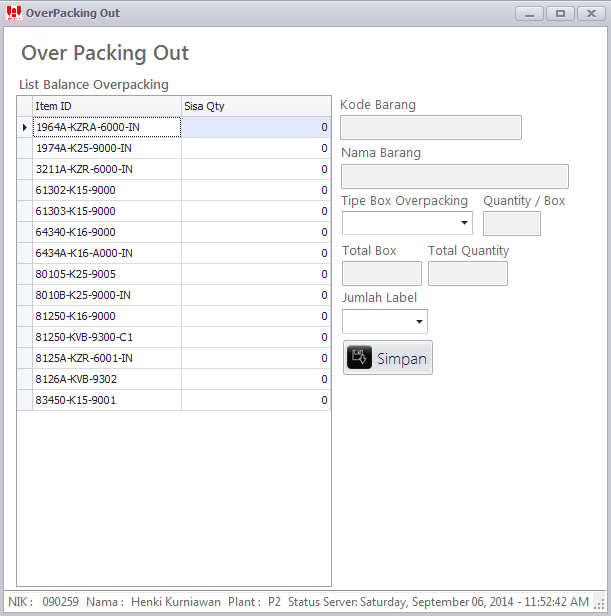Over Packing OUT: Perbedaan revisi
(←Membuat halaman berisi 'Berkas:Oper Packing OUT.png Menu Over Packing OUT digunakan untuk membuat Label Barcode baru (yang telah menggunakan box standard). Menu ini digunakan FINISHING...') |
|||
| (One intermediate revision by the same user not shown) | |||
| Baris 7: | Baris 7: | ||
1. Pilih barang pada List Balance Over Packing di sisi kiri form tsb. | 1. Pilih barang pada List Balance Over Packing di sisi kiri form tsb. | ||
| − | 2. Pilih tipe box over packing. | + | 2. Pilih tipe box over packing. Pastikan tipe box over packing ada di pilihan. Jika tidak ada, hubungi Engineering. |
3. Pilih jumlah label yang akan dicetak. | 3. Pilih jumlah label yang akan dicetak. | ||
4. Tekan tombol Simpan dan informasi print Label ID akan terbit. | 4. Tekan tombol Simpan dan informasi print Label ID akan terbit. | ||
| + | |||
| + | 5. Melalui petugas Label Injection print Barcode Label baru berdasarkan Label ID itu. | ||
| + | |||
| + | 6. Tempelkan Barcode Label baru pada tiap box yang sudah dioperpacking. | ||
Revisi terkini pada 27 September 2014 05.23
Menu Over Packing OUT digunakan untuk membuat Label Barcode baru (yang telah menggunakan box standard).
Menu ini digunakan FINISHING dengan cara :
1. Pilih barang pada List Balance Over Packing di sisi kiri form tsb.
2. Pilih tipe box over packing. Pastikan tipe box over packing ada di pilihan. Jika tidak ada, hubungi Engineering.
3. Pilih jumlah label yang akan dicetak.
4. Tekan tombol Simpan dan informasi print Label ID akan terbit.
5. Melalui petugas Label Injection print Barcode Label baru berdasarkan Label ID itu.
6. Tempelkan Barcode Label baru pada tiap box yang sudah dioperpacking.
Validasi
1. Jumlah label barcode yang akan dicetak dibatasi terhadap jumlah stock barang dibagi dengan SPQ box standard. Agar tidak terjadi sisa stock barang di Finishing disarankan agar box tidak standard memiliki jumlah sama dengan atau kelipatan dari box standardnya.